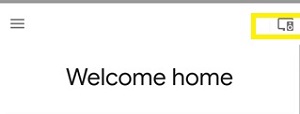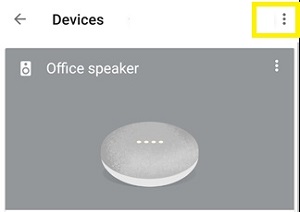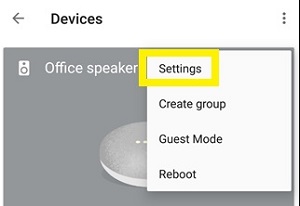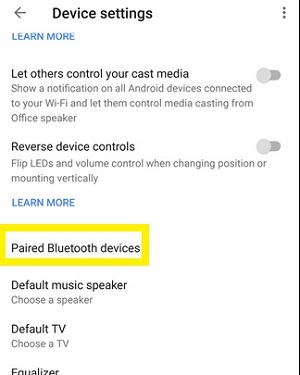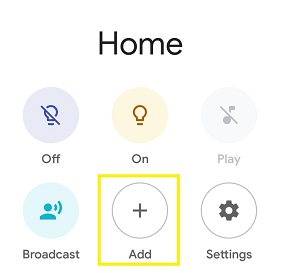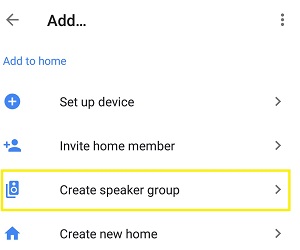கூகுள் ஹோம் சாதனங்கள் பொதுவாக வலிமையான ஆடியோவை உருவாக்குகின்றன. இருப்பினும், கூகுள் ஹோம் மினி போன்ற சில சிறிய சாதனங்கள் இந்தத் துறையில் இல்லை.

Google Home இன் மற்ற எல்லா வசதியான விருப்பங்களையும் விரும்புவோருக்கு இது குறிப்பாக வெறுப்பாக இருக்கும். உதாரணமாக, உங்கள் குரல் கட்டளைகளைப் பயன்படுத்தி மட்டுமே நீங்கள் இசையை இயக்க முடியும் மற்றும் உங்கள் ஆடியோ லைப்ரரிகளை சீராக செல்லவும்.
ஆனால் நீங்கள் எந்த Google முகப்பையும் முதல்-விகித புளூடூத் ஸ்பீக்கருடன் இணைக்க முடிந்தால் என்ன செய்வது?
அதிர்ஷ்டவசமாக, நீங்கள் இதை மிகவும் எளிதாக செய்யலாம். உங்கள் கூகுள் ஹோம் ஸ்பீக்கரை எவ்வாறு மேம்படுத்துவது என்பதை விளக்குவோம்.
புளூடூத் ஸ்பீக்கருடன் Google Home சாதனத்தை இணைக்கிறது
Google Home அதன் எல்லா சாதனங்களிலும் மூன்றாம் தரப்பு புளூடூத் ஸ்பீக்கர்களை ஆதரிக்கிறது. எனவே உங்கள் ஸ்மார்ட்போனில் கூகுள் ஹோம் ஆப் இருந்தால், சில நிமிடங்களில் அனைத்தையும் செட் செய்துவிடலாம். பின்வருவனவற்றை மட்டும் செய்யுங்கள்:
- உங்கள் ஸ்மார்ட்போனில் Google Home பயன்பாட்டைத் தொடங்கவும்.
- திரையின் மேல் வலதுபுறத்தில் உள்ள "சாதனங்கள்" பொத்தானைத் தேர்ந்தெடுக்கவும்.
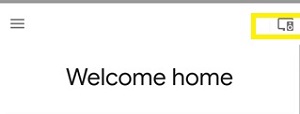
- சாதனங்கள் திரையின் மேல் வலதுபுறத்தில் உள்ள "மேலும்" விருப்பத்தை (மூன்று செங்குத்து புள்ளிகள்) தேர்வு செய்யவும்.
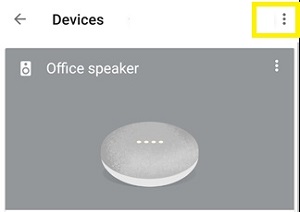
- "அமைப்புகள்" என்பதைத் தட்டவும்.
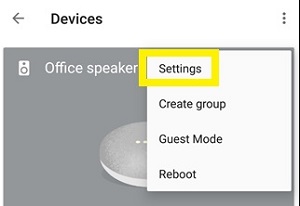
- "இணைக்கப்பட்ட புளூடூத் சாதனங்கள்" விருப்பத்திற்குச் செல்லவும். இந்த விருப்பம் உங்கள் Google Home சாதனத்துடன் இணைக்கக்கூடிய அனைத்து ஸ்பீக்கர்களையும் பட்டியலிடும்.
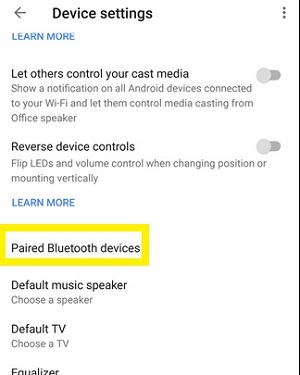
இருப்பினும், முடிவுகளில் உங்கள் புளூடூத் ஸ்பீக்கரைப் பார்க்க முடியாமல் போகும் வாய்ப்பு உள்ளது. அப்படியானால், உங்கள் ஸ்பீக்கர் இணைத்தல் பயன்முறையில் இருப்பதை உறுதிசெய்யவும். இதை எப்படி செய்வது என்று உங்களுக்குத் தெரியாவிட்டால், தொடர்வதற்கு முன் உங்கள் சாதனத்தின் வழிமுறைகளைச் சரிபார்க்கவும்.
உங்கள் கூகுள் ஹோம் ஆப்ஸ் சாதனத்தை அடையாளம் காணும்போது, “புளூடூத் ஸ்பீக்கரை இணை” பொத்தானைத் தேர்ந்தெடுக்கவும். உங்கள் ஸ்பீக்கரைக் கண்டுபிடித்து அதை இணைக்கவும்.
பின்னர், Google Home உங்கள் புளூடூத் ஸ்பீக்கரை இயல்புநிலை ஸ்பீக்கராக அங்கீகரிக்கும். உங்கள் முகப்பு சாதனத்தில் ஆடியோவை இயக்கும் போதெல்லாம், இணைக்கப்பட்ட ஸ்பீக்கர் வழியாக ஒலி செல்லும் (அது இயக்கப்பட்டிருந்தால்).
பல அறை ஆடியோவை உருவாக்குதல்
பல அறை ஆடியோ என்பது பல Google சாதனங்களை இணைக்க உதவும் ஒரு விருப்பமாகும். இதன் விளைவாக, உங்கள் முழு வீட்டிலும் உங்களுக்குப் பிடித்த பாடலை ஒரே நேரத்தில் இயக்க முடியும்.
அல்லது எந்த Google சாதனங்களை ஒன்றிணைக்க வேண்டும் என்பதைத் தேர்வுசெய்து அவற்றை ஒன்றாகக் குழுவாக்கலாம். ஆனால் இது புளூடூத் ஸ்பீக்கர்களுடன் எவ்வாறு தொடர்புடையது?
சரி, உங்களிடம் பல கூகுள் ஹோம் சாதனங்கள் இருந்தால், ஒவ்வொன்றையும் தனியான புளூடூத் ஸ்பீக்கருடன் இணைக்கலாம். இதனால், உங்கள் வீடு முழுவதும் உங்கள் பல அறை அமைப்பின் ஆடியோவை மேம்படுத்தலாம்.
முதலில், Google Home சாதனங்களை அவற்றின் புளூடூத் ஸ்பீக்கர்களுடன் இணைக்க மேலே உள்ள வழிமுறைகளைப் பயன்படுத்தவும். அனைத்து வீட்டு சாதனங்களும் உங்கள் ஸ்மார்ட்போனைப் போலவே வயர்லெஸ் நெட்வொர்க்கில் உள்ளன என்பதை உறுதிப்படுத்தவும்.
அதன் பிறகு, இந்த வழிமுறைகளைப் பின்பற்றவும்:
- Google Home பயன்பாட்டைத் தொடங்கவும்.
- திரையின் மேல் இடது மூலையில் உள்ள "சேர்" பொத்தானை (பிளஸ் அடையாளம்) தட்டவும்.
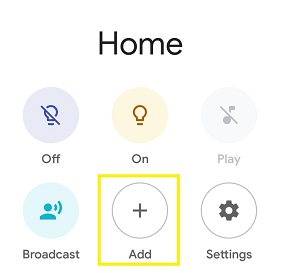
- "ஸ்பீக்கர் குழுவை உருவாக்கு" என்பதைத் தேர்ந்தெடுக்கவும்.
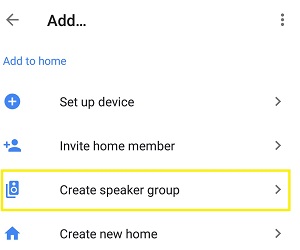
ஒரு குறிப்பிட்ட குழுவில் நீங்கள் இணைக்க விரும்பும் அனைத்து வீட்டு சாதனங்களையும் இங்கே தேர்வு செய்யலாம். குழுவின் பெயரைச் சேர்த்து (எ.கா. "முதல் தளம்") அதைச் சேமிக்கவும்.
இப்போது, நீங்கள் முழு குழுவிலும் ஆடியோவை இயக்க விரும்பும் போதெல்லாம், பின்வரும் கட்டளையைப் பயன்படுத்தலாம்:
"சரி கூகுள், [பெயர்] முகப்புக் குழுவில் [ஆடியோவின் பெயரை] இயக்கவும்."
கவலைப்பட வேண்டாம், நீங்கள் இன்னும் ஒரு ஸ்பீக்கரைப் பயன்படுத்த விரும்பினால், முன்பு இருந்த அதே செயல்முறையைப் பின்பற்றவும்.
நீங்கள் மோசமான புளூடூத் இணைப்பை அனுபவிக்கிறீர்களா?
உங்கள் முகப்பு சாதனத்திற்கும் புளூடூத் ஸ்பீக்கருக்கும் இடையே இணைப்பை வைத்திருப்பதில் சிக்கல் இருந்தால், நீங்கள் தனியாக இல்லை.
கூகுள் ஹோம் மற்றும் நெஸ்ட் பயனர்கள் ப்ளூடூத் இணைப்பு தொடர்பாக நீண்டகாலமாகப் புகார் அளித்துள்ளனர்.
பல பயனர்கள் தங்கள் சாதனங்கள் குறிப்பிட்ட சூழ்நிலைகளில் ஒரு நிலையான இணைப்பை பராமரிக்கவில்லை என்று கூறினார். குறிப்பாக அவர்கள் தங்கள் ஸ்மார்ட்போனிலிருந்து சாதனத்திற்கு எதையாவது ஸ்ட்ரீம் செய்யும் போது, அது ஆடியோவை ஸ்பீக்கருக்கு மாற்றும்.
மார்ச் 2020 இல், இணைப்புச் சிக்கலைத் தாங்கள் அறிந்திருப்பதாகவும், அதைச் சரிசெய்ய கடினமாக உழைத்து வருவதாகவும் கூகுள் ஒப்புக்கொண்டது.
இதற்கிடையில், வெளிப்புற ஸ்பீக்கர்களுடன் இணைக்கப்பட்ட Google Home பயன்பாட்டைப் பயன்படுத்தி பிற பயனர்கள் வெற்றி கண்டுள்ளனர். இணைப்பு மிகவும் நிலையானதாகவும் நம்பகமானதாகவும் தெரிகிறது.
அடிக்கடி கேட்கப்படும் கேள்விகள்
கூகுள் ஹோமின் புளூடூத் திறன்கள் பற்றிய உங்கள் கேள்விகளுக்கு இன்னும் சில பதில்கள் இங்கே உள்ளன.
எனது Google Home உடன் பல புளூடூத் சாதனங்களை இணைக்க முடியுமா?
ஆம்! மேலே உள்ள வழிமுறைகளைப் பின்பற்றி நீங்கள் ஒரு நேரத்தில் இணைக்கலாம். ஆனால், உங்கள் வீடு முழுவதும் ஒரே ஆடியோவை இயக்க உங்கள் சாதனங்கள் அனைத்தையும் ஒத்திசைக்க விரும்பினால், நீங்கள் Google இன் பல அறை ஆடியோ செயல்பாடுகளைப் பயன்படுத்த வேண்டும்.
எனது கூகுள் ஹோம் சவுண்ட்பாருடன் இணைக்க முடியுமா?
முற்றிலும்! உங்கள் சவுண்ட்பாரில் புளூடூத் திறன்கள் இருக்கும் வரை, இரண்டு சாதனங்களையும் இணைக்க மேலே உள்ள அதே படிகளைப் பின்பற்றலாம்.
ஒரு சில தட்டுகளில் சிறந்த ஒலி
கூகுள் ஹோம் ஸ்பீக்கர்கள் மிகவும் நன்றாக இருந்தாலும், சில ஆடியோ பிரியர்கள் அதை ஒரு நிலைக்கு கொண்டு செல்ல விரும்புகிறார்கள். அதனால்தான் புளூடூத் அம்சம் மிகவும் அவசியமானது.
அதிர்ஷ்டவசமாக, எல்லா Google Home சாதனங்களும் கிட்டத்தட்ட எல்லா புளூடூத் ஸ்பீக்கர்களையும் ஆதரிக்கின்றன. எனவே, உங்களிடம் உயர்தர ஸ்பீக்கர் இருந்தால், அதிர்வுகளை ஏற்படுத்த அதை கண்டிப்பாக இணைக்க வேண்டும்.
மேலும், உங்கள் சொந்த வீட்டில் பார்ட்டி அனுபவத்திற்காக மல்டி-ரூம் ஆடியோ விருப்பத்தை முயற்சிக்கவும்.
உங்கள் Google Homeஐ புளூடூத் ஸ்பீக்கருடன் இணைக்க முடிந்ததா? ஒலி இன்னும் சுவாரஸ்யமாக இருக்கிறதா? கீழே ஒரு கருத்தை இடுங்கள் மற்றும் உங்கள் அனுபவத்தை TechJunkie சமூகத்துடன் பகிர்ந்து கொள்ளுங்கள்.